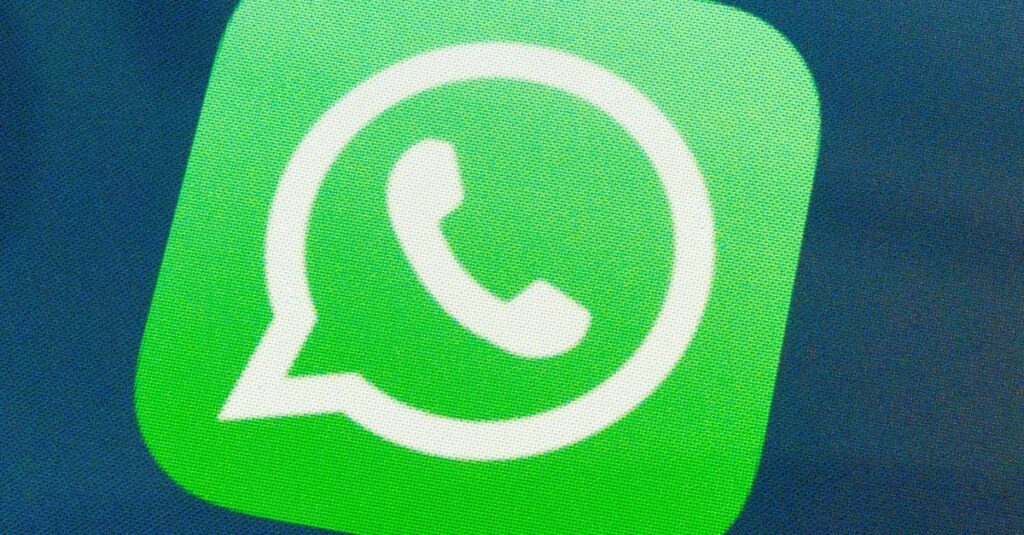Możesz zalogować się za pomocą loginu WhatsApp na swoim komputerze i korzystać z popularnego komunikatora nawet bez telefonu komórkowego. Aby to zrobić, musisz zalogować się online do klienta internetowego WhatsApp na swoim komputerze.
Wersja:2.23.12.75
Języki niemiecki
Licencja: bezpłatna
Platformy: Android
Zarejestruj się w WhatsApp tutaj
Komunikator WhatsApp jest przeznaczony do użytku na urządzeniach mobilnych, takich jak smartfony z systemem Android lub iPhone. Dzięki WhatsApp Web możesz teraz logować się online na swoim komputerze i po krótkiej konfiguracji korzystać z najważniejszych funkcji usługi komunikatora na swoim komputerze. Oznacza to, że nie musisz sięgać po smartfon, jeśli chcesz czytać, wysyłać i odpowiadać na wiadomości. Rejestracja na komputerze PC odbywa się poprzez adres URL https://web.whatsapp.com.
Logowanie do WhatsApp odbywa się za pośrednictwem strony internetowej WhatsApp, do której możesz uzyskać dostęp online w swojej przeglądarce (do oferty). Aby to zrobić musisz mieć już skonfigurowany komunikator na smartfonie. Nie możesz korzystać z WhatsApp bez telefonu komórkowego. Łączysz WhatsApp ze swoim numerem telefonu komórkowego na swoim smartfonie. Następnie możesz w dowolnym momencie skorzystać z usługi na swoim smartfonie, a także zalogować się do WhatsApp Web na swoim komputerze.
web.whatsapp.com: Zaloguj się do WhatsApp na swoim komputerze
Aby zalogować się do WhatsApp na swoim komputerze, po prostu przejdź do strony głównej WhatsApp Web (kontynuuj logowanie). Zobaczysz tam kod QR, który musisz zeskanować za pomocą aplikacji WhatsApp na swoim smartfonie. Aby to zrobić, musisz skorzystać z aplikacji na swoim smartfonie Otwórz ustawienia w prawym górnym rogu. Kliknij pierwszą linię ze swoim imieniem i nazwiskiem. Następnie przejdź do sekcji „Skanuj kod”. Kamera w smartfonie zostanie aktywowana i będzie można zeskanować kod QR na monitorze komputera. Następnie zostaniesz automatycznie zalogowany na swoim komputerze za pomocą WhatsApp. Konto WhatsApp powiązane z Twoim numerem telefonu zostanie po prostu przeniesione ze smartfona na komputer. Wszystkie najnowsze wiadomości możesz zobaczyć jednocześnie na swoim telefonie komórkowym i komputerze.
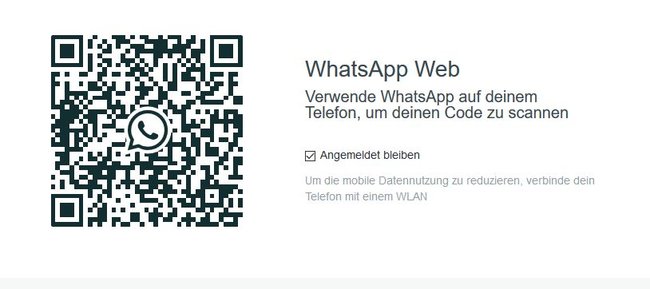 Zeskanuj taki kod QR, aby zalogować się do WhatsApp za pomocą smartfona. (Źródło obrazu: zrzut ekranu GIGA)
Zeskanuj taki kod QR, aby zalogować się do WhatsApp za pomocą smartfona. (Źródło obrazu: zrzut ekranu GIGA)
Poniżej znajduje się przegląd kroków rejestracji w WhatsApp:
Otwórz stronę główną WhatsApp w przeglądarce internetowej. W oknie zobaczysz kod QR, który musisz zeskanować aparatem w swoim smartfonie. Aby to zrobić, otwórz WhatsApp na swoim smartfonie i przejdź do ustawień aplikacji za pomocą ⋮. Następnie dotknij nad swoim imieniem i nazwiskiem Otwórz sekcję „Zeskanuj kod„Aparat zostanie teraz aktywowany automatycznie: dopasuj go do kodu QR na ekranie komputera. Gdy tylko WhatsApp rozpozna kod QR, logowanie do WhatsApp zostanie przeprowadzone automatycznie.
Zarejestruj się w WhatsApp tutaj
Ważne informacje dotyczące korzystania z aplikacji WhatsApp Web na komputerze
Z jednej strony aplikacja powinna być dostępna w najnowszej wersji na Twoim smartfonie, z drugiej strony musisz mieć połączenie z Internetem zarówno na smartfonie, jak i na komputerze. Jeśli utracisz połączenie z siecią za pomocą WhatsApp na smartfonie, nie będziesz mógł już korzystać z WhatsApp Web na swoim komputerze. Po zalogowaniu się do WhatsApp na komputerze PC najważniejsze funkcje dostępne są w przeglądarce. W ten sposób możesz uzyskać dostęp do wszystkich historii wiadomości i wywołać kontakty znane na Twoim smartfonie. Można także wysyłać wiadomości głosowe. Jednak korzystanie z funkcji wideo WhatsApp i wykonywanie połączeń telefonicznych nie jest obecnie możliwe na komputerze PC.
Korzystanie z WhatsApp bez wykorzystania mobilnej transmisji danych działa w ten sposób
Aby zapisać dane, należy, jeśli to możliwe, zalogować się do sieci Wi-Fi za pomocą urządzenia mobilnego i dezaktywować mobilne połączenie internetowe podczas korzystania z WhatsApp online. Zapoznaj się także z artykułem WhatsApp: Ilość danych – ile potrzebujesz, jak ją zmniejszyć.
Dzięki tym trikom możesz wyciągnąć wszystko z WhatsApp:

Czy masz problemy z WhatsApp? Przeczytaj, co możesz zrobić, jeśli nie otrzymasz powiadomienia w WhatsApp.
GIGA poleca
Więcej ciekawych artykułów
Spodobał Ci się post? Śledź nas na WhatsApp i Google News i nie przegap żadnych aktualności na temat technologii, gier i rozrywki.